Как настроить тему WordPress
Опубликовано: 2022-10-04Большинство тем WordPress настраиваются, и вы можете изменить многие аспекты внешнего вида вашего сайта с помощью Customizer. Настройщик — это функция WordPress, которая позволяет вам просматривать изменения на вашем сайте перед их публикацией. Вы можете получить доступ к настройщику из меню «Внешний вид» на панели управления WordPress. В Настройщике вы увидите боковую панель со списком параметров слева и предварительный просмотр вашего сайта справа. Параметры на боковой панели будут различаться в зависимости от используемой вами темы. Однако общие параметры включают возможность изменить цвета, шрифты, логотип и фоновое изображение вашего сайта. Чтобы настроить тему WordPress, просто щелкните параметр, который вы хотите изменить, на боковой панели, а затем внесите изменения в окне предварительного просмотра. Если вы довольны своими изменениями, нажмите кнопку «Опубликовать», чтобы сохранить изменения.
Узнайте, как настроить тему WordPress шаг за шагом. Выбрав соответствующий параметр настройки, вы можете персонализировать свои темы WordPress. В этом посте я помогу вам определить, какой из них подходит именно вам и как сделать это безопасно и эффективно. Настройщик WordPress — это самый удобный способ настроить тему WordPress. В результате у вас есть несколько вариантов настройки темы. Когда вы нажимаете «Внешний вид», вы можете получить доступ к параметру «Редактор тем». Конструкторы страниц позволяют легко определить внешний вид вашего веб-сайта.
Установив плагин конструктора страниц и используя доступные темы, вы можете настроить свой сайт именно так, как вы хотите. Фреймворки тем, представляющие собой наборы тем, которые можно комбинировать для создания единой темы, являются альтернативой компоновщикам страниц. Каждая тема WordPress содержит таблицу стилей, содержащую весь код, необходимый для оформления вашего сайта. Например, вы можете внести изменения в таблицу стилей, чтобы изменить цвета в своей теме. Используя этот метод, вы можете создать новый CSS, предназначенный для отдельных элементов или подмножества элементов или классов на странице. Шаблоны темы — это файлы, которые составляют большинство файлов темы. Если вы хотите изменить формат вывода типа записи, страницы или архива, вам нужно будет отредактировать один из этих файлов.
Чтобы узнать, как правильно редактировать код и не нарушить работу сайта, ознакомьтесь с разделом «Рекомендации» ниже. Предпочтительно работать с локальной установкой WordPress с установленной темой и вашим контентом, скопированным с вашего работающего сайта при изменении кода темы или добавлении дочерней темы. Только если вы знакомы с кодом (например, CSS для таблицы стилей) и PHP для остальных файлов темы, вы можете вносить изменения. Скопировав и вставив свой действующий сайт, вы сможете загрузить и активировать новую тему. После того, как вы тщательно протестировали свой сайт, чтобы убедиться, что все работает, вы можете начать работать над изменениями. Убедитесь, что ваша тема реагирует на ваш экран. Вы должны иметь возможность вносить любые изменения в свою тему как на мобильном устройстве, так и на компьютере.
Если вы хотите, чтобы ваш сайт был доступен для людей с ограниченными возможностями, убедитесь, что он не исключает их. Поскольку PHP, CSS и JavaScript используют разные стандарты, вам следует тщательно продумать, какие из них следует использовать. Единственный способ убедиться, что ваш код соответствует требованиям, — это если ваша существующая тема WordPress хорошо закодирована, и любой новый код написан таким же образом.
Можете ли вы полностью настроить тему WordPress?
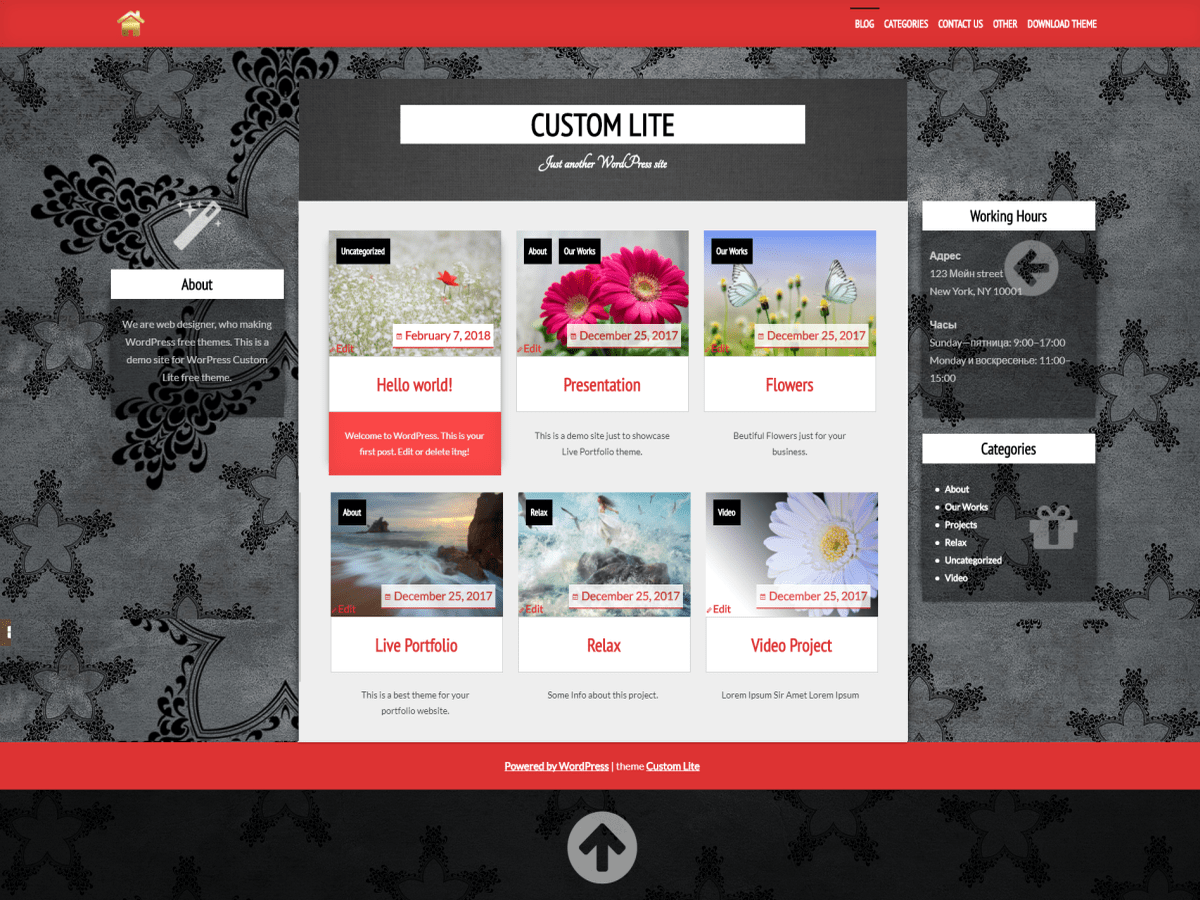
Тему WordPress можно настроить; просто перейдите на панель инструментов WordPress. Вы можете настроить и отредактировать свою тему в режиме реального времени, нажав на опцию настройки.
Темы WordPress можно настраивать различными способами в зависимости от того, как вы хотите изменить внешний вид своих тем. В настройщике WordPress есть мощные параметры настройки темы , а также плагины и редакторы CSS в реальном времени, такие как SiteOrigin CSS, которые можно добавить на любой сайт. В дополнение к стандартным плагинам многоцелевые темы часто поставляются в комплекте с пользовательскими или сторонними плагинами. Если вы хотите добавить к своему веб-сайту дополнительные возможности настройки помимо того, что он уже предоставляет, загляните в SiteOrigin CSS. SiteOrigin, мощный редактор CSS, упрощает изменение дизайна вашего сайта WordPress в режиме реального времени. Также можно создать дочернюю тему, если вы владеете CSS и PHP.
Настройка темы WordPress
Создание пользовательской темы WordPress для вашего сайта — отличный способ учесть ваши предпочтения и потребности. Вы можете легко изменить основные цвета и элементы макета на своем сайте с помощью Theme Customizer , чтобы сайт выглядел именно так, как вы хотите.
Как я могу настроить свою тему WordPress 2022?
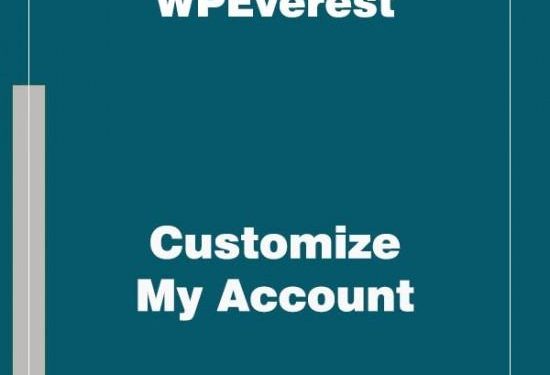
Если вы хотите настроить тему WordPress, вы можете сделать несколько вещей. Во-первых, вы можете перейти в настройщик тем в админке WordPress и изменить цвета, шрифты и другие настройки. Во-вторых, вы можете добавить свой собственный код CSS в свою тему, чтобы изменить ее внешний вид. Наконец, вы можете отредактировать код PHP вашей темы, чтобы изменить ее функциональность.
Цель тем WordPress — служить определенной цели, поэтому для новичка требуется возможность настройки. Тема — это просто рамка для вашей фотографии, но за разработку темы отвечают администраторы. В этой статье мы рассмотрим, как легко настроить тему WordPress. Все, что вам нужно сделать, это найти тему, которая на 100% идеально соответствует вашим требованиям. Единственное, что вы можете сделать, это изменить цвет в соответствии с вашими потребностями. Хотя существует множество вариантов и альтернатив, хорошо работают только те, которые вам удобны. Сначала вы должны посетить репозиторий тем WordPress и выбрать тему, которую хотите установить и настроить с помощью инструмента настройки тем WordPress .

С другой стороны, премиальные темы не позволяют пользователям настраивать их, если они не платят надбавку. Существует множество вариантов настройки на выбор в зависимости от используемой темы. Хорошо разработанный профессиональный веб-сайт может быть создан при правильном подходе и навыках. Только если вы установите инструмент компоновщика страниц, совместимый с темой, и у вас будет доступ к простому в использовании интерфейсу, вы сможете его использовать. Подобный конструктор страниц, который очень полезен, позволяет вам видеть результаты ваших действий в режиме реального времени. Используя клиент протокола передачи файлов, загрузите и загрузите все файлы темы с веб-сервера. Если вы не знакомы с программированием или не имеете опыта работы с CSS, мы советуем вам не связываться с файлами темы.
Вам нужно будет изменить код в вашей таблице стилей, если вы хотите изменить цветовую тему вашего веб-сайта. Один из самых важных файлов, которые вы должны включить, если хотите использовать некоторые важные функции вашего веб-сайта, — это файл functions.php. Этот инструмент поможет в идентификации и редактировании всех элементов на веб-странице, а также в добавлении CSS. В результате код файла функций стал немного больше работы для плагинов. Если вы собираетесь использовать теги, WordPress будет использовать файл archive.php из дочерней темы, а не из родительского файла. Убедитесь, что вы понимаете, как устанавливать и очищать файлы темы, прежде чем возиться с ними. В этом случае можно использовать промежуточную платформу и выполнять все изменения на вашем веб-сайте, не нарушая работающий веб-сайт.
Если вы выбрали тему WordPress, она должна быть визуально привлекательной как для настольных компьютеров, так и для мобильных устройств. Убедитесь, что вы создаете или настраиваете тему не только для здорового человека без инвалидности, но и для человека с особыми потребностями, например, с большим размером шрифта. ошибки настройщика могут быть вызваны ошибками или ошибками в старых версиях плагинов, тем или основных файлов WordPress. Не всегда причиной проблемы являются устаревшие версии, но иногда ее могут вызывать хакерские атаки или отсутствие компрометации системы безопасности. Крайне важно регулярно проверять наличие обновлений всех элементов, составляющих веб-сайт WordPress. Вы можете настроить тему WordPress с помощью панели управления WordPress или выбрав «Внешний вид» в меню. Однако выбор наилучшего варианта настройки определяется доступностью и комфортом пользователя.
Вместо этого вы можете попытаться дождаться обновления или вернуться к предыдущей версии. Если вы хотите изменить тему, сделайте это с одной из трех тем или со сторонней темой. Самый простой способ начать работу — использовать настройщик WordPress. Можно легко создать профессиональный веб-сайт с помощью дополнительных параметров настройки и функций. Решить эту проблему можно с помощью конструктора страниц или плагина настройки , который включает в себя все необходимые функции.
Как настроить тему WordPress
Если у вас нет прав администратора, вы можете купить или загрузить пользовательскую тему в одном из многочисленных магазинов тем WordPress. Когда вы загрузили и установили тему, вы можете активировать ее, выбрав «Внешний вид» > «Темы». Затем в панели администратора темы выберите ссылку «Настроить». Тема WordPress имеет множество вариантов стиля и параметров настройки макета на выбор. В большинстве тем вы можете добавить логотип retina. Создавайте различные настройки цвета в таких областях, как заголовки, навигация, нижние колонтитулы и фон страницы. Вы можете настроить свою тему WordPress в режиме реального времени с помощью настройщика WordPress. Чтобы получить к нему доступ, вы можете либо просмотреть свой сайт (когда вы вошли в систему), либо щелкнуть ссылку «Настроить» в панели администратора в верхней части экрана. Выбрав «Внешний вид» > «Настроить» на экранах администратора, вы можете настроить свой внешний вид. Если у вас нет доступа к администратору вашего сайта, вы можете купить или загрузить пользовательскую тему в одном из многочисленных магазинов тем WordPress.
Как настроить код темы WordPress
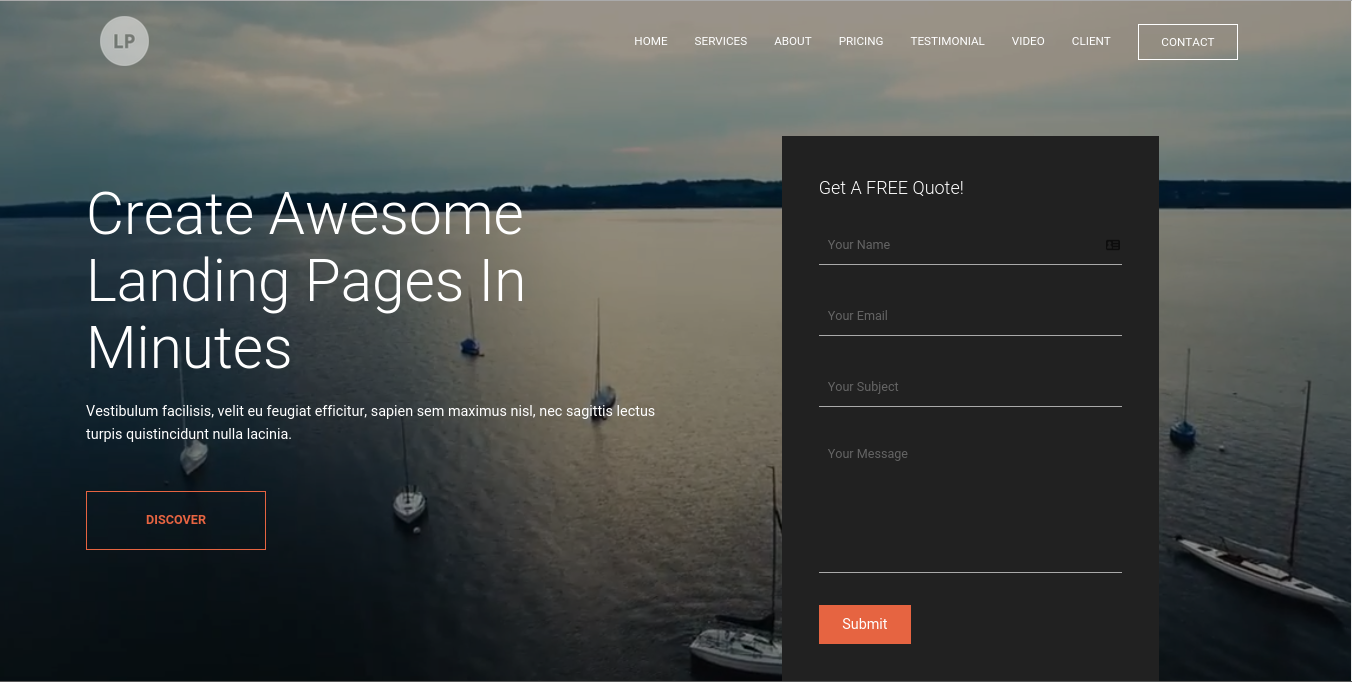
Чтобы получить доступ к редактору тем, перейдите к Внешний вид. Вы сможете получить доступ к редактору кода и боковой панели справа. Внесите изменения в любой из файлов темы, выбрав их на боковой панели.
Тему WordPress можно настроить без единой строки кода. Даже если вы никогда раньше не занимались веб-дизайном, существуют доступные плагины и инструменты, которые можно использовать для персонализации выбранной вами темы. В этом посте мы рассмотрим, почему вы можете захотеть внести изменения в дизайн своего веб-сайта. Некоторые темы могут быть адаптированы к вашим конкретным потребностям, а некоторые даже могут быть разработаны с учетом индивидуальной настройки. Итак, вот три простых способа настроить вашу тему WordPress. Новая функция полного редактирования сайта (FSE) позволяет пользователям создавать более гибкие веб-сайты. Классические темы имеют встроенные настройки, которые выделяют их среди других тем WordPress.
Вы можете вносить изменения в свою тему без необходимости перемещаться по коду с помощью настройщика WordPress. Название и слоган вашего веб-сайта, а также виджет и параметры меню обычно можно изменить. Если вы покупаете план WordPress.com, который включает в себя плагин, у вас будет возможность установить плагин для создания страниц. Варианты конструктора, такие как Beaver Builder, Elementor и Divi, также популярны.
Как создать дочернюю тему в WordPress
Если вы хотите внести существенные изменения, можно использовать дочернюю тему. Дочерняя тема, как и родительская тема, является копией темы, которую вы создали, а затем изменили. Первым шагом в создании дочерней темы является активация родительской темы. Перейдите к Внешний вид. Доступна опция « Создать тему », и вы должны выбрать описательную тему для своего ребенка.
